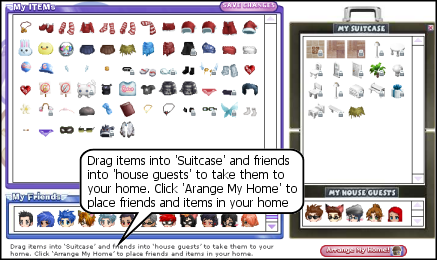Signature
Hoe zet ik een plaatje in mijn signature (het deel dat onder iedere post van jou zal verschijnen)?
Hier is een lijst met de stappen die je moet volgen om een plaatje in je signature te zetten.
1) Upload het plaatje bij een plaatjes provider site (links naar enkele sites zullen in de link list worden gezet).
2) Terug op Gaia, klik op "My Gaia"
3) Klik ?My Page?
4) Klik ?Signature? dat ergens in de lijst rechts op de pagina staat
5) Gebruik de volgende code en plaats het in de tekstbox (vervang "URL hier" voor de URL van het plaatje dat je van de provider hebt gekregen).
[img]malformed url[/img]
6) Scroll naar beneden en klik "Submit"
Wat is het limiet voor signature plaatjes?Elke gebruiker heeft een limiet op zijn signature. plaatje die je in je signature wilt zetten moeten passen in het onderstaande blok, 500 pixels x 500 pixels.
Klik hier voor de maximale groottePlaatjes mogen ook NIET groter zijn als 100,000 byte.
Hoe weet ik of mijn signature legaal is?
Er zijn twee manieren om te grootte van je plaatje te kunnen checken.
1) Rechter-muis-klik op het plaatje en dan klikken op eigenschappen. Daar zal ergens de grootte van het plaatje staan. Bij de wat nieuwere computers is het al genoeg om je muis gewoon stil op het plaatje te houden. Na een tijdje zal er een klein schermpje komen met de afmetingen, het type en de grootte.
2) Als je het plaatje eenmaal hebt upgeload op een site, bv
Photobucket, klik op het plaatje. Een nieuwe pagina zal openen en die zal jou de gegevens over de grootte van het plaatje geven.
Hoe zet je je signature weer aan als deze geblokkeerd is?
*Vanaf 12 Augustus, 2005*
Signature worden door moderators afgezet als deze de grootte limiet van 500x500 overtreden en/of de 100,000 bytes limiet of als de inhoud in strijd was met de TOS. Zorg voordat je je sig weer aanzet dat de grootten en inhoud van je sig kloppen met de hiervoor genoemde gegevens. Om je siggie weer aan te zetten moet je de volgende stappen ondernemen:
1) Je zou en PM ontvangen moeten hebben met de reden waarom je sig geblokkeert was, In deze PM staat een link om het weer aan te zetten.
2) Klik het vinkje aan (in rood aangegeven)
3) Klik "Submit"

NOTE: Het kost gold om je signature weer te activeren, elke keer dat het uigezet is zal het meer gaan kosten.
1e keer = 100 gold
2e keer = 1000 gold
3e keer = 10000 gold
4e keer en daarboven = 20000 gold, 40000 gold, 80000 gold, ....en zo verder.
Hoe voeg je een link toe aan een plaatje?Alles wat je nodig hebt is de URL van het plaatje en hetgene waar je naartoe wilt linken. Gebruik de volgende code:
[url=URL OF WEBSITE][img]malformed url[/img][/url]
Vervang "URL OF WEBSITE" met de url van de site en "URL OF IMAGE" met de URL van het plaatje.
Random Signaturea. Ga naar www.cutandpastescripts.com en maak daar een account aan
b. Kies Random Image Script
c. Voeg de url's of links van de plaatjes in het vak toe (ze moeten ergens op het internet staan!!!)
d. Je krijgt dan een code (als je klaar bent) die te groot is voor je signature. Zoek de code op die begint met http:// en eindigt met je username.
e. Voeg de volgende code in je signature:
[img]http://eindigt met je username[/img]
Tutorials voor je Signature[Engels]Image MapExtended Profiles Mini-Guide
Deze mini handleiding zou je opweg moeten helpen met de niewe verzie van het gaia profiel.

Deze handleiding gaat in volgorde op basis van de lijst hierboven. Het plaatje dat hierboven staat is van het "edit profile" hoofdpagina.
Note: Om hier heen te gaan beweeg je de muis over"My Gaia" en dan klik je om "My page"
Account
Door op "Account te klikken" ga je naar een pagina waar je de details van je account k**t veranderen, zoals je password en e-mail addres.
Note: Als je je password wilt veranderen moet je je huidige passwordt bij "Current Password" invullen
Je kan ook het volgende doen:
- Je online/offline stust laten zien of verbergen
- Je huisje opslot doen of van slot halen
- Het lelijke woorden filter instellen
Voor deze drie hoef je je wachtwoord niet in te vullen.
Er zijn nog een paar opties die nog niet in het nieuwe systeem verwerkt zijn, zoals tijdzone, geboorte datum en Username veranderen, je kan je naam twee keer veranderen daarna gaat het gold kosten (veel) zo ook je geslacht. om hier te komen moet je op de link in de tekst boven de andere opties klikken.
Mail
Onder e link "Mail" kun je kiezen tussen dat je mail wilt ontvangen, niet ontvangen of alleen van vrienden, als de laatste twee aanstaan kun je wel ng steeds systeem berichten ontvangen als bv bericht van verkoop op de marktplaats.
Je kan ook kiezen of je melding wilt krijgen wanneer je een nieuw berichtje ontvangt.
About
als je naar "about" gaat, kun je in de textbox iets over jezelf typen, het maakt niet uit hoelang en bbcodes staan aan zodat je er plaatjes en van alles in k**t zetten.
Details
Onder "Details" kun je informatie zetten over jezelf, als je wat in de "Quotebox" zet zal dit als textballonnetje naast je avie op je profiel verschijnen als in het plaatje beneden.

Friends
In het "Friends" paneel kun je de settings van je friendlist veranderen, Je kan kiezen of je nieiwe aanvragen wilt blokkeren en of je wilt dat iedereen je friendslist kan zien.
Comments
Er staan Niet veel onder de comments link, je k**t kiezen oje mesen wel, niet of aleen vrien k**t laten andwoorden op je profielpagina.
Multimedia
Als je een flash animatie hebt die je wilt delen met de rest van Gaia, kun je dat hier doen. Het enigste wat je nodig hebt is de locatie van je file en plak het simpelweg in de textbox.
Signature
Inde signature paneel, kun je vanalles neerzetten wat je maar in je siggie wilt hebben (wel van regels afhandelijk zie het signature gedeelte)
Theme
In de themme sectie kun je het uiterlijk van je profiel bepalen. Er zijn een paar pre-made themes van gaia maar je kan met behulp van CSS codes je eigen unieke creeren.
Wishlist
Bij "Wishlist" kun je de items beheren die in je wishlist staan. Om een item in je lijst te zetten moet je iemand vinden die dit item aan heeft er op klikken in zijn profiel en klik "add to wishlist"
Ook kun je kiezen of je het aan iedereen wilt laten zien of niet. Om items t verwijderen klik je het boxje naast het item aan en klik je op item verwijderen.
Ook kunj e de status van een item kiezen:
- wanted/Gewild, Je wild deze ooit hebben
- Questing: je gaat het kopen of je bent er voor aan het sparen
- Bought/Gekocht: je hebt het gekocht
- Donated: Iemand heeft je dit item gegeven.

hierboven zie je hoe de rest van Gaia je wishlist ziet, er staan icoontjes achter sommige items, dit is wat ze betekenen:
scream = Questing
3nodding = Bought
heart = Donated
No Emoticon = Wanted Housing
Heb je een lange dag gehad? Schop je laarsen uit, leun achterover in je oranje snuggle stoel en neem een slok uit je rode mok in je eigen gaia huisje!
Het kopen van een huis
Mensen die voor het eerst een huis kopen kunnen hun gratis huisje uitkiezen in de Aekea housing commision, als je daar bent klik je op "homes, get your home here" en kies het soort huis dat je wilt.
(als je de verschillende huisjes niet te zien krijgt klik dan met rechts in het witte gedeelte en kies de optie' ''plaatje laten zien'' in het submenu)
De huissoort veraderenHuisjes zijn gratis maar als je ze wilt verbouwen kost dat 1000g. als je dat wild ga je naar "remodel, change style of home" en kiest een andere uit.
De groote veranderenAls je niet tevreden bent met de grootte van je huis kin je het uitbreiden. Ga naar "upgrade, Expant the size of your house" het kost 20000g om te vergroten, je k**t dit later niet meer terugkrijgen.
Dingen voor je huisje kopenAls je je huisje wilt inrichten heb je natuurlijk wel meubeltjes nodig. Ga naar de factory in Aekea (boven de housing commision) of via het shopscherm.
Hier kun je muur en vloerdelen kopen, deuren ramen etc , en meubels en andere accecoire natuurlijk.
De koffer 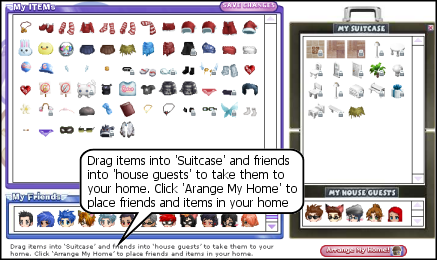
Je kan hier komen door "Furnish home" onder de "my gaia" tab te klikken. Je kan de items vanuit je inventory in je koffer slepen. (items die in je huis staan kun je niet somaar uit je koffer halen dan moet je ze eerst uit je huis halen)
Je huis inrichten Als je alles in je koffer hebt gestopt klik je op de knop rechtsonder naar je huis. Rich het in zoals je wilt door dingen vanuit de tabs rechtboven je huis in te slepen. Als je op de tiles tabs klikt, bovenaan, kun je de muur en vloerdelen selecteren. Als je wilt zien hoe het er uit ziet kun je op view klikken, daar kun je je lampen aanzetten en het licht of donker maken. Als je op "Clear" drukt wordt je huis leeggehaald en kun je weer overnieuw beginnen.
Rechtsboven in het gewone scherm zie je een oogballetje. als je hier op klikt kun je je huis zien met alleen de muur en vloerdelen, of alle meubeltjes doorzichtig.
TownsIn towns kun je rondhangen en praten met en de huisjes opzoeken van anderen. Je kan hier je huisje als chatroon gebruiken om er met je vrienden bij te kletsen, ook kun je verschillende dingen verzamelen om later in te ruilen en er worden geregeld evenementen gehouden.
Om hier te komen klik op games en klik je op het treistation aan de rechterkant van barton town, ook kun je de towns links in de community en games tabs klikken.
kijk voor meer informatie in annes towns uitleg thread:
http://www.gaiaonline.com/guilds/viewtopic.php?t=1735461of
http://www.gaiaonline.com/forum/viewtopic.php?t=11986767 [Engels]
Begin nu met jouw eigen Home!





 "
"